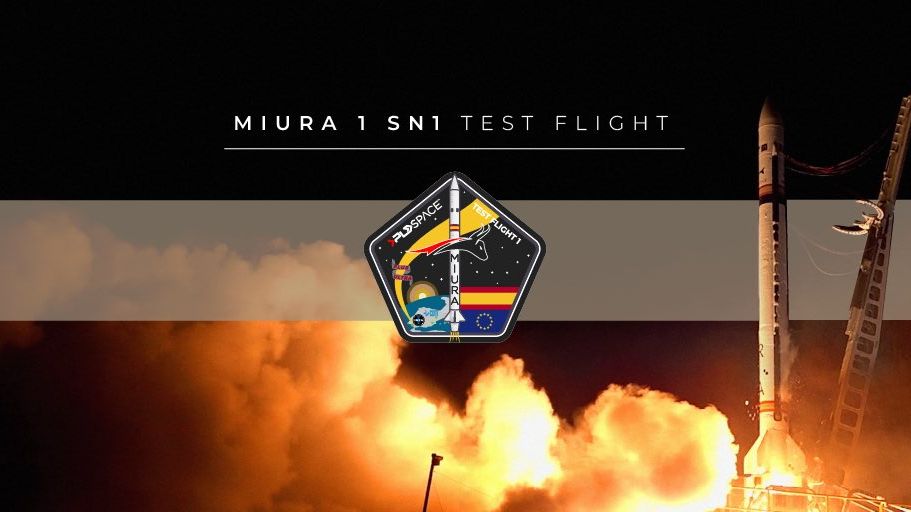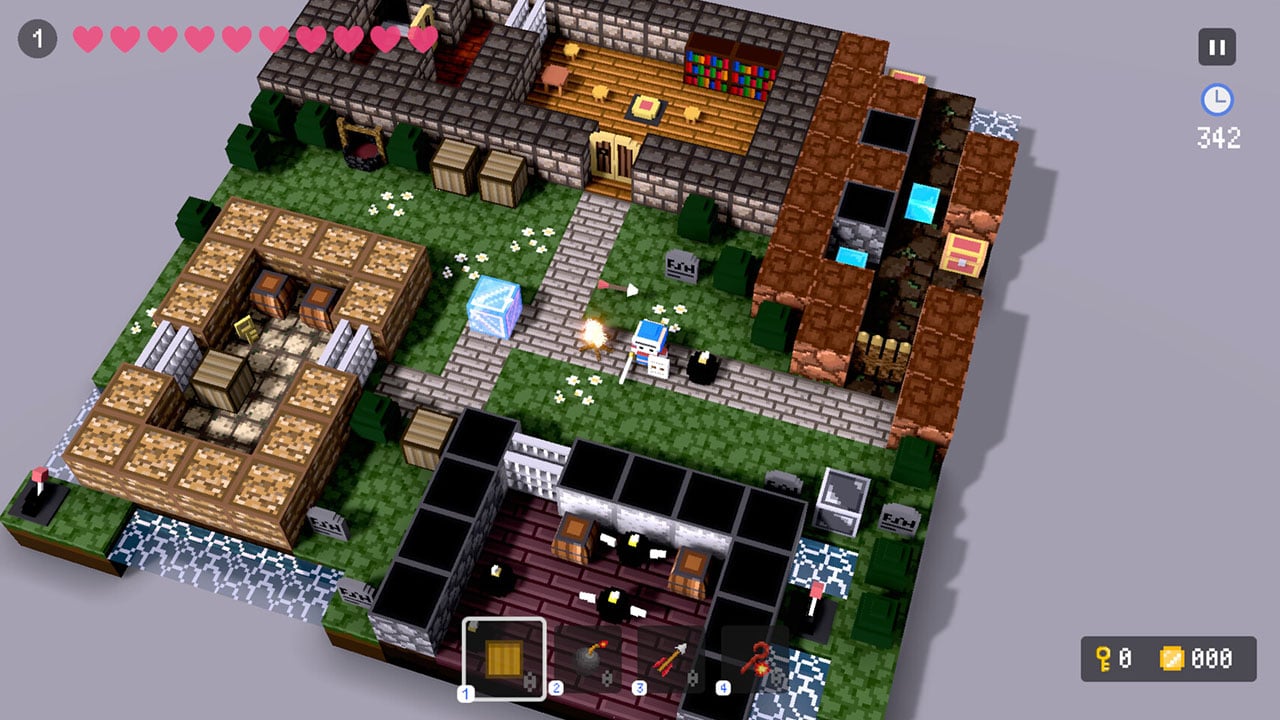Quelque chose de vraiment très utile : un scanner a été ajouté à Google Files pour convertir tous les documents officiels et non officiels au format numérique

L'application de stockage de fichiers de Google dispose désormais d'un scanner intégré, mais uniquement pour les utilisateurs d'Android.
Bien que les applications de numérisation et d’organisation de documents ne soient pas nouvelles, elles peuvent s’avérer assez lourdes. À moins que vous n'utilisiez une application tierce, vous vous retrouverez souvent à essayer de déterminer dans quel dossier vos documents sont numérisés.
La conservation des documents officiels et importants est devenue beaucoup plus facile grâce à la nouvelle fonctionnalité de Google Files. L'application Fichiers, intégrée à de nombreux appareils Android, est un gestionnaire de fichiers. Il permet aux utilisateurs de sauvegarder, visualiser et transférer des fichiers.
Mais désormais, Google Files dispose d'un scanner de documents intégré.
В последната версия на Files от Google е въведен бутон за сканиране, който е предназначен за лесно заснемане на изображението на важен документ, лиценз, паспорт или обикновена снимка.
Le scanner de documents dans Files était à l'origine considéré comme une fonctionnalité unique aux appareils Pixel. Mais maintenant, nous le voyons apparaître dans une large gamme de téléphones. Cette application n’étant pas disponible sur iOS, elle est exclusive à Android. Cela survient quelques mois seulement après que Files a également ajouté une fonctionnalité de recherche intelligente, ce qui facilite grandement la recherche d'un fichier ou d'une image spécifique.
Voici comment utiliser le scanner de documents: Appuyez sur le bouton de numérisation dans le coin inférieur droit pour activer l'appareil photo du téléphone. Un cadre apparaîtra dans lequel le document doit être centré pour de meilleurs résultats. Il existe une option de capture manuelle qui vous permet de prendre une photo quand vous le souhaitez, ou une option de capture automatique qui fait le travail toute seule. Si nécessaire, vous pouvez capturer plusieurs pages en une seule numérisation.
Une fois la numérisation terminée, l'image résultante peut être recadrée, pivotée ou nettoyée. De cette manière, les taches, empreintes digitales ou autres imperfections sont éliminées. De plus, des filtres peuvent être appliqués pour ajuster davantage les couleurs, créer une couleur grise ou corriger les ombres dures.
Une fois enregistrée, l'image sera enregistrée sous forme de fichier PDF dans le dossier Numérisé de l'onglet Documents.